|
Antes de incluir uma família de FMEA, é importante ressaltar que há duas versões disponíveis para cadastro: O FMEA 4ª Edição e a versão mais recente FMEA AIAG e VDA. A definição destes modelos é realizada no tipo de FMEA. Sendo assim, de acordo com a versão configurada no tipo, o cadastro do FMEA poderá ocorrer de maneiras diferentes.
Para incluir uma nova família de FMEA, acione o botão  na barra de ferramentas da tela principal e selecione o tipo que classificará a família a ser registrada. na barra de ferramentas da tela principal e selecione o tipo que classificará a família a ser registrada.
Ao selecionar um tipo configurado com a 4ª Edição, a tela de dados da família do FMEA será apresentada. Preencha os campos das seguintes seções:
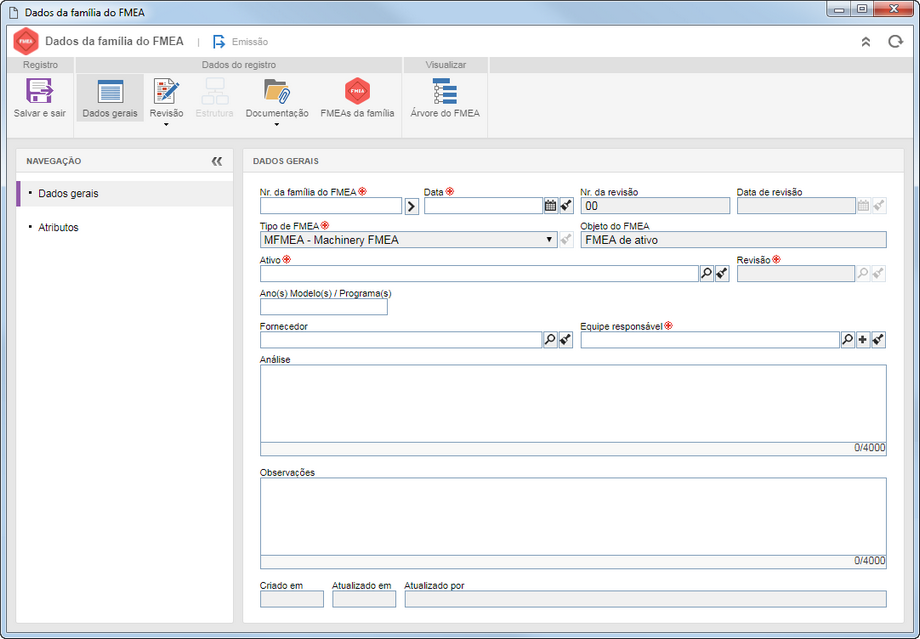
Dados gerais
Nesta seção, os seguintes campos estão disponíveis para preenchimento:
Campos
|
Nr. da família do FMEA
|
Informe o número ou sigla que identifica o FMEA. Utilize a seta localizada ao lado deste campo para gerar um identificador automático. Não se esqueça de que, se no cadastro do tipo de FMEA, for configurada a utilização de máscara, no momento de gerar o identificador automático, será mostrada a respectiva máscara. A máscara poderá ser editada, se a respectiva opção for selecionada, no momento da associação da máscara ao tipo de FMEA.
|
Data
|
Selecione a data de início do FMEA.
|
Nr. da revisão
|
Número da última revisão feita no FMEA.
|
Data de revisão
|
Data da última revisão feita no FMEA.
|
Tipo de FMEA
|
Este campo é preenchido automaticamente com o tipo do FMEA, selecionado anteriormente.
|
Os campos desta parte da seção variam de acordo com o objeto do tipo de FMEA, porém, todos serão descritos na tabela seguinte.
|
Ano(s) Modelo(s)/Programa(s)
|
Informe neste campo o(s) ano(s) modelo(s) e programa(s) que serão utilizados na análise FMEA em questão.
|
Fornecedor
|
Informe o fornecedor do item/objeto/ativo no qual será efetuado o FMEA.
|
Equipe responsável
|
Selecione a equipe responsável pelo acompanhamento do FMEA. Lembrando que esta equipe receberá a tarefa "Acompanhamento".
|
Análise
|
Utilize este campo para descrever a análise que será realizada.
|
Observações
|
Utilize este campo para fazer observações gerais sobre o FMEA em questão.
|
Campos
|
FMEA de projeto
|
Selecione o Item, do SE PDM, no qual será elaborado o FMEA e selecione a Revisão do item. O sistema também permite que um Cliente específico do item seja informado.
|
FMEA de processo
|
Selecione o Processo, do SE Processo, no qual será elaborado o FMEA e selecione a Revisão do processo. Feito isso, informe um Item específico que esteja associado ao processo selecionado anteriormente. Informe também a Revisão e o Cliente do item.
|
FMEA de ativo
|
Selecione o Ativo, do SE Ativo, no qual será elaborado o FMEA. Informe também a Revisão do ativo.
|
FMEA de cronograma
|
Selecione o Projeto, do SE Projeto, no qual será elaborado o FMEA.
|
FMEA de objeto
|
Selecione o Objeto no qual será elaborado o FMEA. Informe também a Revisão do objeto.
|
Atributos
Esta seção somente será apresentada se houverem atributos configurados no tipo que classifica o FMEA em questão. Os atributos que forem requeridos deverão ter, obrigatoriamente, seus valores preenchidos. Para isso, basta informá-los na própria lista de atributos.
Para finalizar, salve o registro.
|
Ao selecionar um tipo configurado com a versão AIAG e VDA, o cadastro irá ocorrer através de um assistente de associação. Siga os passos a seguir:
1.
|
Tipo de FMEA
Confirme se o tipo selecionado é o desejado. Caso sim, acione a opção Próximo.
|
2.
|
Atributos
Esta seção somente será apresentada se houverem atributos configurados no tipo que classifica o FMEA em questão. Os atributos que forem requeridos deverão ter, obrigatoriamente, seus valores preenchidos. Para isso, basta informá-los na própria lista de atributos.. Após preencher os campos necessários, acione o botão Próximo.
|
3.
|
Dados gerais
Nessa etapa, os seguintes campos estarão disponíveis para preenchimento:
Campos
|
Nr. do FMEA
|
Informe o número ou sigla que identifica o FMEA. Utilize a seta localizada ao lado deste campo para gerar um identificador automático. Não se esqueça de que, se no cadastro do tipo de FMEA, for configurada a utilização de máscara, no momento de gerar o identificador automático, será mostrada a respectiva máscara. A máscara poderá ser editada, se a respectiva opção for selecionada, no momento da associação da máscara ao tipo de FMEA.
|
Data
|
Selecione a data de início do FMEA.
|
Equipe responsável
|
Selecione a equipe responsável pelo acompanhamento do FMEA. Lembrando que esta equipe receberá a tarefa "Acompanhamento".
|
Obs.: Os campos a seguir variam de acordo com o objeto do tipo de FMEA:
|
FMEA de projeto
|
Selecione o Item, do SE PDM, no qual será elaborado o FMEA e selecione a Revisão do item. O sistema também permite que um Cliente específico do item seja informado.
|
FMEA de processo
|
Selecione o Processo, do SE Processo, no qual será elaborado o FMEA e selecione a Revisão do processo. Feito isso, informe um Item específico que esteja associado ao processo selecionado anteriormente. Informe também a Revisão e o Cliente do item.
|
FMEA de ativo
|
Selecione o Ativo, do SE Ativo, no qual será elaborado o FMEA. Informe também a Revisão do ativo.
|
FMEA de cronograma
|
Selecione o Projeto, do SE Projeto, no qual será elaborado o FMEA.
|
FMEA de objeto
|
Selecione o Objeto no qual será elaborado o FMEA. Informe também a Revisão do objeto.
|
Elemento superior
|
Atual
|
Indica que o mesmo item ou processo foi selecionado para montar o FMEA.
|
SE Suite
|
No campo Item, utilizando a ferramenta de pesquisa, selecione um item ou processo, no SE Suite, para ser o elemento superior do FMEA (ou seja, para ser onde o elemento foco será usado).
|
Externo
|
No campo Item, informe o nome do elemento superior do FMEA.
|
Função e requisito
|
Sua planta
|
Informe a função do item associada a fábrica de produção.
|
Planta de envio
|
Informe a função do item associada a montagem ou fornecedor.
|
Usuário final
|
Informe o adquiridor final.
|
Requisito do elemento superior
|
Informe o requisito do elemento superior.
|
Após preencher os campos necessários, acione o botão Finalizar para terminar o cadastro.
|
|
Salve o registro após preencher os dados gerais da família de FMEA. Neste momento, o registro se comporta da seguinte forma:
▪Se possuir controle de revisão: O sistema pergunta se o usuário deseja iniciar uma nova revisão. Veja mais detalhes na seção Revisando FMEAs. Caso não deseje que a família passe pela revisão, no momento do cadastro, certifique-se de preencher o campo Data da revisão da seção Dados gerais. ▪Se não possuir controle de revisão: As demais abas da tela de dados da família de FMEA ficarão habilitadas para preenchimento. Veja mais detalhes nos passos do subtópico "Editar dados da família de FMEA" desta seção.
|







